功能区提示信息的设置方法
提问人:周丽平发布时间:2021-06-24
步骤1:将鼠标放置于功能区的某个按钮上,即可看到功能提示信息,如图1所示。

图1 功能提示信息
步骤2:单击“文件”按钮,选择“选项”选项,打开“Word选项”对话框,在“屏幕提示样式”下拉列表中选择“不在屏幕提示中显示功能说明”选项,如图2所示。单击“确定”按钮即可取消屏幕提示中的显示功能说明,此时将鼠标放置于功能区按钮上时,只会显示按钮名称和快捷键,如图3所示。
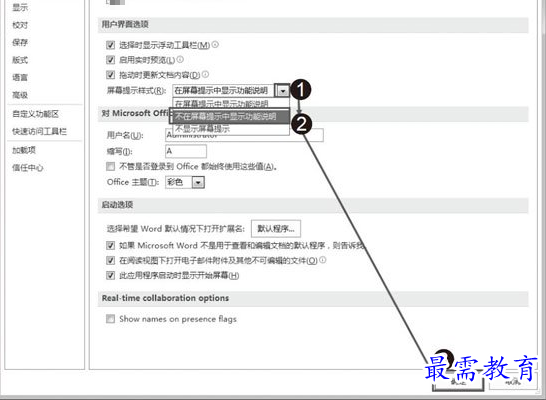
图2 “Word选项”对话框
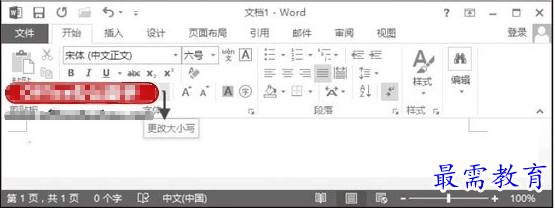
图3 不再显示功能说明
步骤3:在“屏幕提示样式”下拉列表中选择“不显示屏幕提示”选项,如图4所示。单击“确定”按钮后,功能区按钮的屏幕提示功能将被取消,如图5所示。
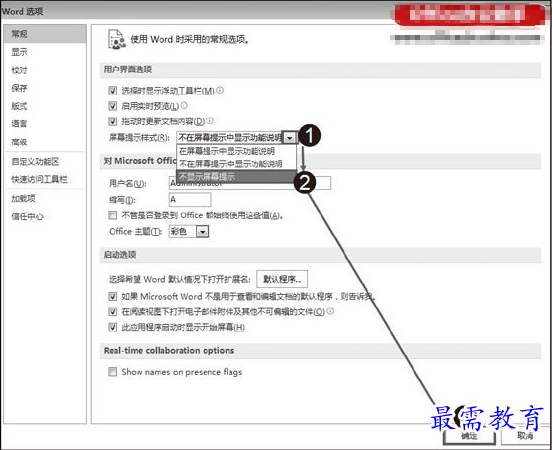
图4 选择“不显示屏幕提示”选项
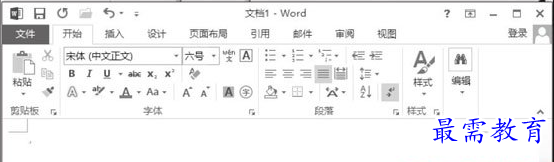
图5 屏幕提示功能被取消
继续查找其他问题的答案?
相关视频回答
-
Word 2019如何转换为PowerPoint?(视频讲解)
2021-01-258次播放
-
PowerPoint 2019如何为切换效果添加声音?(视频讲解)
2021-01-232次播放
-
PowerPoint 2019如何设置切换效果的属性?(视频讲解)
2021-01-232次播放
-
PowerPoint 2019如何为幻灯片添加切换效果?(视频讲解)
2021-01-230次播放
-
2021-01-199次播放
-
2021-01-193次播放
-
2021-01-192次播放
-
2021-01-191次播放
-
2021-01-1912次播放
-
2021-01-196次播放
回复(0)
 办公软件操作精英——周黎明
办公软件操作精英——周黎明
 湘公网安备:43011102000856号
湘公网安备:43011102000856号 

点击加载更多评论>>